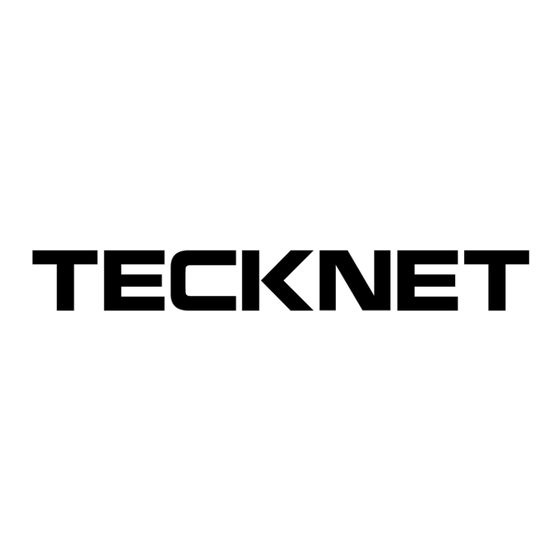
Werbung
Verfügbare Sprachen
Verfügbare Sprachen
Werbung
Inhaltsverzeichnis

Inhaltszusammenfassung für Tecknet M008
- Seite 1 TECKNET M008 Laser Gaming Mouse TeckNet M008...
-
Seite 2: System Requirements
Thank you for choosing the TECKNET M008 Laser Gaming Mouse. This advanced level mouse uses the Avago A9800 sensor and is customized for gaming. It achieves pinpoint precision and accuracy, reassuringly stable performance and user safety. It supports RTS, FPS, MMORPG... - Seite 3 Package Contents 1 x TECKNET M008 Gaming Mouse 1 x Variable Weight Set 1 x CD 1 x User Manual Product Function • Specialized multi-function set-up software, easy installation able to store user settings. • High-speed USB interface, up to USB 1.1, 2.0 full speed standard, and supports 125 / 250 / 500 / 1000HZ switch.
- Seite 4 1. Left button: left button function (default position: ①). 2. Right button: right button function (default position: ②). 3. Middle button: middle button function (default position: ③). 4. Fire button: continuously click left button for 3 times, and set launch frequency and repeating time with software(default position ④).
- Seite 5 Move to previous line: Move the selected up to previous line Copy: Copy the selected contents Cut: Cut the selected contents Paste: Pastes the contents copied or cut into the selected location f. Click "OK" after confirming that the recording is complete g.
- Seite 6 DPI setting 1. 5 DPI: DPI1 / DPI2 / DPI3 / DPI4 / DPI5 Tick to select. 2. DPI setting: set 5 DPI value, XY axis peer / unequal adjustment, adjustment range 50~16400DPI. Lighting (Lighting e ect adjustment) 1. Brightness level: Adjust breathing lamp brightness. 2.
-
Seite 7: Simple Troubleshooting
Information Working conditions Suitable for a laptop or desktop computer with a USB1.1 or USB2.0 interface Working voltage: 5V DC ±5% Working current: ≤100mA Working temperature: 0℃-45℃ Working humidity: ≤85%RH Simple troubleshooting 1. Computer cannot detect the mouse and logo lights, wheel light does not work: Make sure the mouse is connected to your computer, whether the USB protocol is supported by the operating system version or not, you can also... - Seite 8 We warrant that products purchased from authorized distributors will meet the applicable product specifications and be free from all defects in design, assembly, materials and workmanship. Please contact TECKNET retailers, or visit our website for more information about the product.
-
Seite 9: Systemvoraussetzungen
TECKNET M008 Laser Gaming Maus Bedienungsanleitung Vielen Dank, dass Sie sich für die TECKNET M008 Laser Gaming Maus entschieden haben. Diese fortgeschrittene Maus verwendet den Avago A9800 Sensor und ist für Spiele maßgeschneidert. Es erreicht höchste Präzision und Genauigkeit, beruhigend beständige Leistung und Anwendersicherheit. -
Seite 10: Packungsinhalt
Packungsinhalt 1 x TECKNET M008 Gaming Maus 1 x Variabler Gewichtssatz 1 x CD 1 x Bedienungsanleitung Produktfunktion • Spezielle Multifunktion Einstellung-Software, einfache Installation, kann Benutzereinstellungen speichern. • High-Speed USB-Schnittstelle, bis zu USB 1.1, 2.0 Full Speed-Standard und unterstützt 125/250/500 /1000HZ Schalter. - Seite 11 1. Linke Taste: linke Taste Funktion (Standardposition: ①). 2. Rechte Taste: rechte Taste Funktion (Standardposition: ②). 3. Mittlere Taste: mittlere Taste Funktion (Standardposition: ③). 4. Feuertaste: kontinuierliches klicken der linken Taste für 3-mal, und Startfrequenz und Wiederholzeit mit Software einstellen (Standardposition ④).
- Seite 12 e. Wenn Sie den aufgezeichneten Inhalt ändern möchten, können Sie die folgenden Änderungen in den Makro-Optionen machen: Insert after the selected: Einfügen von Inhalten nach dem ausgewählten Standort. Löschen: Löschen Sie den ausgewählten Inhalt. Verschieben zur nächsten Zeile: Verschieben des ausgewählten nach unten zur nächsten Zeile.
- Seite 13 Computereinstellungen. 32. Reset: Stellen Sie die aktuelle Konfiguration auf die Werkseinstellun- gen. 33. Reset all: Stellen Sie alle Konfigurations auf die Werkseinstellungen. 34. OK: Maus mit der oben genannten Konfiguration ausführen und schließen Sie die Seite. 35. Abbrechen: Abbrechen der Einstellungen und schließen Sie die Seite. 36.
- Seite 14 Informationen Betriebsbedingungen Geeignet für einen Laptop oder Desktop-Computer mit einer USB 1.1- oder USB 2.0-Schnittstelle Betriebsspannung: 5V DC ±5% Betriebsstrom: ≤100mA Betriebstemperatur: 0℃-45℃ Betriebsfeuchtigkeit: ≤85%RH Einfache Fehlersuche 1. Computer erkennt nicht die Maus und das Leuchtlogo, Rad Licht funktioniert nicht: Stellen Sie sicher, dass die Maus an den Computer angeschlossen ist, ob das USB-Protokoll durch die Betriebssystem-Version unterstützt wird oder nicht, Sie können es auch herausziehen und wieder einstecken.
- Seite 15 Wir garantieren, dass die Produkte die bei autorisierten Händlern gekauft werden, den geltenden Produktspezifikationen entsprechen und frei von allen Mängeln in Konstruktion, Montage, Material und Verarbeitung sind. Bitte kontaktieren Sie TECKNET Einzelhändler, oder besuchen Sie unsere Website für weitere Informationen über das Produkt.
- Seite 16 Souris Laser de Jeux M008 TECKNET Mode d’Emploi Merci de choisir la Souris Laser de Jeux M008 TECKNET. Cette souris de niveau avancé utilise le capteur Avago A9800 et est personnalisée pour le jeu. Elle atteint une précision et acuité de pointe, réassurant une performance stable et sécurité...
- Seite 17 Contenu de l’Emballage 1 x Souris de jeux M008 TECKNET 1 x Set de Poids Variables 1 x CD 1 x Mode d’Emploi Fonction du Produit • Logiciel spécialisé à réglage multifonction, installation facile capable d’enregistrer les réglages de l’utilisateur.
- Seite 18 1. Bouton gauche : Fonction bouton gauche (position par défaut : ①). 2. Bouton droit : Fonction bouton droit (position par défaut : ②). 3. Bouton du milieu : Fonction bouton du milieu (position par défaut : ③). 4. Bouton feu : Cliquez continuellement sur le bouton gauche 3 fois, et réglez la fréquence de lancement et le temps de répétition avec le logiciel (position par défaut ④).
- Seite 19 c. Cliquez sur [commencer à enregistrer], ensuite vous serez en mesure de commencer à enregistrer n’importe quelle touche sur le clavier, les touches enregistrées seront affichées dans la boite d’édition de macros (appui, temps d’appui, relâchement). d. Après enregistrement, cliquez sur « arrêter d’enregistrer ». e.
- Seite 20 31. Charge la configuration : Charge un document existant depuis les réglages de l’ordinateur. 32. Réinitialiser : Règle la configuration en cours aux réglages d’usine par défaut. 33. Réinitialiser tout : Règle toutes les configurations aux réglages d’usine par défaut. 34.
- Seite 21 Information Condition de Fonctionnement Adapté aux ordinateurs de bureau et portables avec interface USB 1.1 ou USB 2.0 Tension de fonctionnement : 5V DC ±5% Intensité de fonctionnement : ≤100mA Température de fonctionnement : 0℃-45℃ Humidité de fonctionnement : ≤85%RH Dépannage Simple 1.
- Seite 22 Nous vous garantissons que le produit des distributeurs agréés seront conformes aux spécifications de produits applicables et seront exempt de défaut en conception, assemblage, matériaux et fabrication. Veuillez contacter les détaillants TeckNet ou visiter notre site pour plus d’information à propos du produit.






